Часто задаваемые вопросы?
- Главная страница >>
- Центр поддержки >>
- Технические Вопросы
Обстоятельства, подлежащие возврату.
1. Об обстоятельствах покупки
Повторная покупка: Если клиент приобрел один и тот же продукт дважды, Tenorshare вернет вам один из продуктов или заменит одну программу на другой продукт Tenorshare.
Неправильная покупка: Для возврата средств за неправильную покупку требуется, чтобы вы сначала приобрели правильный продукт на сайте Tenorshare, а затем вам будет возвращена первоначальная программа.
Другие дополнительные услуги, не связанные с продуктом: Если клиент обнаружит, что за заказ, который вы приобрели на официальном сайте Tenorshare, взимается плата, превышающая стоимость продукта, пожалуйста, сначала проверьте, является ли это налогом или банковским сбором за обслуживание. Мы рекомендуем вам напрямую связаться с организациями по возврату налогов для получения возмещения налогов и с вашим местным банком, чтобы запросить информацию о банковском сборе. Если речь идет о других расходах, таких как плата за защиту загрузки и физический компакт-диск, то это дополнительные услуги, которые привязаны к продукту сторонней платформой и позволяют вам загружать продукт при замене компьютера или в других ситуациях. Во время покупки вы вольны выбрать, нужно ли вам приобретать эти дополнительные услуги. Если вы случайно приобрели их без вашего ведома или не хотите получать эти дополнительные услуги после покупки, мы поможем вам связаться с платежной платформой, чтобы возместить их стоимость.
Регистрационный код не получен в течение 24 часов после покупки: Если клиент приобрел продукт на официальном веб-сайте Tenorshare и подтвердил, что деньги были успешно списаны, но не получил регистрационный код в течение 24 часов (мы рекомендуем вам проверить папку со спамом), не смог получить регистрационный код на нашей странице получения регистрационного кода, и не получил своевременного ответа в течение 24 часов от службы поддержки Tenorshare после установления контакта. В этом случае Tenorshare вернет заказ клиенту, если у него больше нет необходимости в продукте.
2. Об обстоятельствах автоматической подписки
Клиент подал заявку на отмену автоматической подписки, но все равно получил плату за продление: Как правило, клиенты могут обратиться в службу поддержки Tenorshare, чтобы отменить автоматическую подписку в любое время до следующего продления, или вы можете отменить ее самостоятельно, обратившись к руководству по часто задаваемым вопросам. Если вы связываетесь напрямую с платежной платформой (www.mycommerce.com), пожалуйста, подтвердите, что вы получили электронное письмо с подтверждением об успешной отмене услуги продления, в противном случае с вас все равно будет автоматически списана плата. Рекомендуется связаться со службой поддержки Tenorshare, чтобы отменить ее напрямую. Если Tenorshare или платежная платформа ответят, что продление было отменено, но с вас по-прежнему взимается плата в день подписки, вы можете предоставить соответствующие доказательства (скриншот электронного письма от Tenorshare или платежной платформы о том, что услуга продления была успешно отменена, и т.д.), мы вернем платеж за продление, вызванный ошибкой для тебя.
3. Об обстоятельствах использования продукта
При возникновении любых технических проблем, с которыми вы столкнулись при использовании продукта, пожалуйста, свяжитесь со службой технической поддержки Tenorshare и окажите содействие в поиске проблемы, включая предоставление скриншотов, файлов журнала или принятие бесплатных удаленных услуг, предоставляемых Tenorshare. Если в конечном итоге проблема не может быть решена, и вы не хотите ждать обновления или другого плана компенсации, Tenorshare вернет вам деньги, если ваш заказ будет выполнен в течение 30 дней.
После подтверждения в службе поддержки Tenorshare, как правило, сумма возврата будет возвращена вам первоначальным способом оплаты в течение 2-4 рабочих дней.
Как только будет произведен возврат средств, соответствующая лицензия будет деактивирована. Пожалуйста:
- Версия для скачивания: Деинсталлируйте программное обеспечение и удалите его с компьютера.
- Версия для диска: Уничтожьте диск, а затем удалите программное обеспечение с компьютера.
В настоящее время мы принимаем МИР, СБП, ЮMoney,Webmoney, кредитные карты, прямой дебет, банковский/безналичный перевод, чек /Денежный перевод, факсимильную кредитную карту и счет-фактуру и т.д. Настоятельно рекомендуется использовать кредитную карту, так как это самый быстрый способ получить регистрационный код и ссылку для скачивания после оплаты.
Да, если вы приобрели ее через MyCommerce/Share-It, вам необходимо обновить информацию о подписке, чтобы обеспечить бесперебойное обслуживание. Чтобы поблагодарить вас за доверие к 4DDiG, мы предлагаем бесплатную подписку на 3 месяца после завершения обновления. Обновите подписку сейчас.
Защита от скачивания - это дополнительная услуга, предоставляемая нашим платежным партнером, который хранит резервную копию приобретенного вами программного обеспечения на сервере в течение двух лет. Ознакомьтесь с дополнительной информацией здесь.
Приобретать эту услугу нет необходимости, поскольку мы периодически обновляем программное обеспечение и всегда предоставляем бесплатные загрузки и обновления для приобретенных клиентов. Нажмите кнопку Удалить в корзине покупок и обновите цену, чтобы с вас не взималась плата за эту услугу.
Очистите файлы cookie вашего браузера, убедитесь, что подключение к сети хорошее. Если возможно, переключитесь на другой способ оплаты и повторите попытку оформления заказа.
Это зависит от типа приобретаемой вами лицензии. Если вы приобретаете лицензию на месяц или на один год, по умолчанию предусмотрена автоматически повторяющаяся подписка. Пожизненная лицензия - это единовременный платеж. Однако вы можете остановить автоматическое повторение, если оно вам не нужно. Просто следуйте инструкциям или свяжитесь с нами, чтобы мы помогли вам отменить его.
Мы настоятельно рекомендуем вам дважды проверить свой адрес электронной почты при совершении покупки. Если нет, мы рекомендуем вам отправить неправильный адрес электронной почты и правильный адрес электронной почты и номера заказов в нашу службу поддержки, мы поможем вам изменить его и вышлем вам регистрационный код.
После успешного оформления заказа вы получите электронное письмо с подтверждением заказа, в котором будет указана информация об активации. Вы можете выполнить следующие действия, чтобы зарегистрировать 4DDiG, чтобы использовать все функции без ограничений.
Шаг 1. Запустите 4DDiG в Windows после установки.
Шаг 2. В главном интерфейсе нажмите на тройную панель в правом верхнем углу, которая откроет расширенный список.
Шаг 3. Нажмите на учетную запись в списке, и появится окно регистрации Windows. Скопируйте и вставьте сюда свой адрес электронной почты и лицензионный код и нажмите Зарегистрироваться, чтобы активировать эту программу.
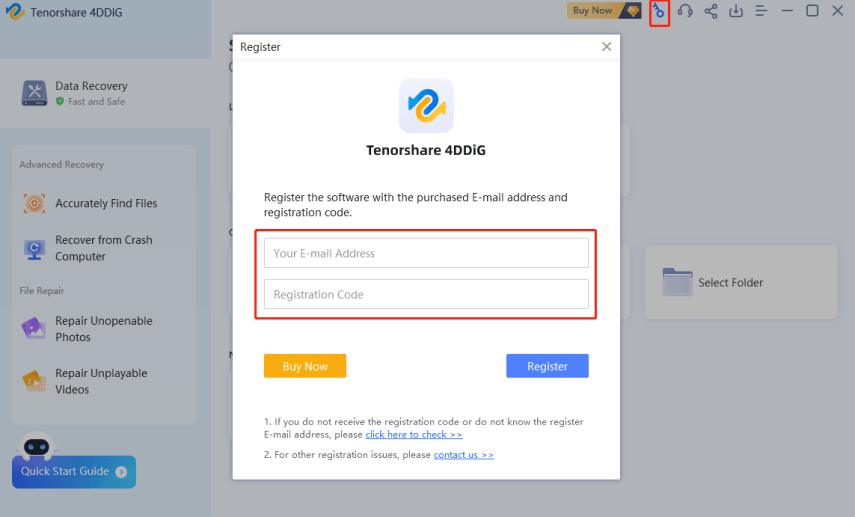
Примечание: Для успешной активации программы требуется, чтобы ваш компьютер был подключен к Интернету.
После успешного оформления заказа вы получите электронное письмо с подтверждением заказа, в котором будет указана регистрационная информация. Вы можете выполнить следующие действия, чтобы зарегистрировать 4DDiG на Mac, чтобы использовать все функции без ограничений.
Шаг 1. Запустите 4DDiG из папки Applications на Mac.
Шаг 2. Есть два способа открыть окно регистрации. Вы можете либо выбрать Tenorshare 4DDiG в верхнем меню, а затем выбрать Register из выпадающих опций.
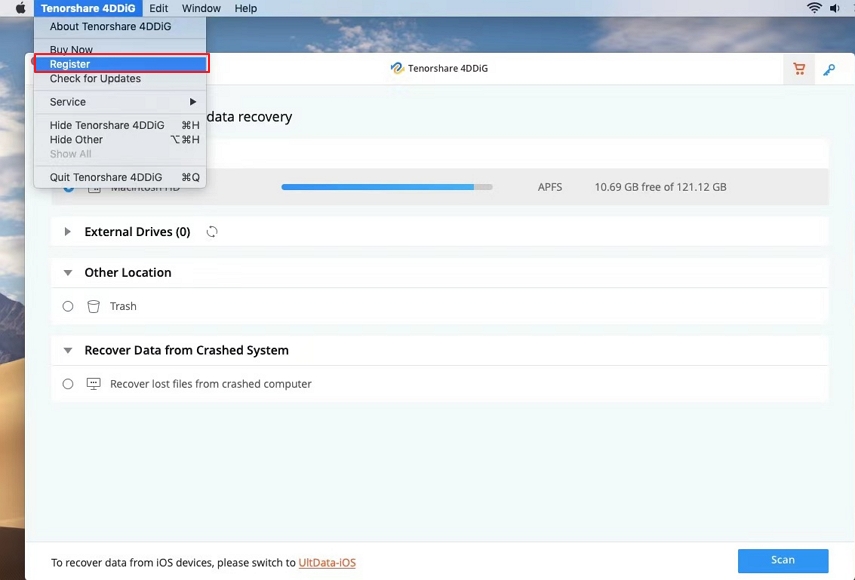
Вместо этого вы можете нажать кнопку Зарегистрировать (значок ключа) в правом верхнем углу.
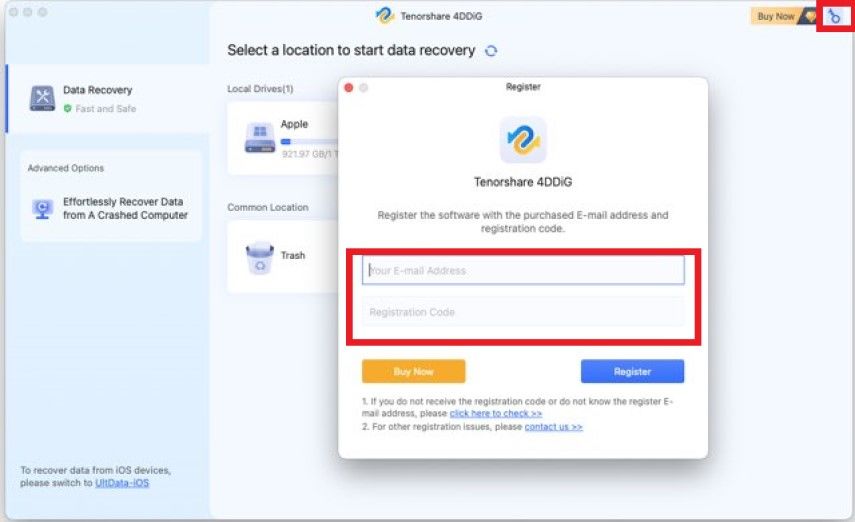
Шаг 3. В окне регистрации, пожалуйста, введите адрес электронной почты и код, который вы получили, в соответствующее поле. После ввода информации нажмите кнопку "Зарегистрироваться", чтобы начать проверку подлинности.
Как только верификация будет успешной, вы сможете использовать эту программу без каких-либо ограничений.
Как правило, код будет отправлен на ваш приобретенный почтовый ящик в течение 2 часов. Пожалуйста, проверьте почтовый ящик, включая папку "СПАМ", и убедитесь, что платеж был успешно обработан.
Если у вас все в порядке, это может быть связано с системным сбоем или проблемой с Интернетом. Пожалуйста, свяжитесь с нами и приложите квитанцию о вашем заказе. Сотрудники нашей службы поддержки ответят в течение 12 часов. Вместо этого вы можете попробовать мгновенно получить код онлайн.
Вообще говоря, регистрационный код, который вы получили, правильный, пожалуйста, проверьте следующие пункты, а затем зарегистрируйте его снова:
- Вы загрузили правильный продукт, и продукт обновлен до последней версии, вы можете перейти на веб-сайт, чтобы загрузить последнюю версию в любое время.
- Указанный вами адрес электронной почты - это адрес электронной почты, который вы использовали при покупке продукта, а не другой личный адрес электронной почты.
- Как адрес электронной почты, так и код чувствительны к регистру, мы рекомендуем вам копировать и вставлять напрямую, без пробелов в конце.
В зависимости от срока действия лицензии, которую можно использовать, лицензия может быть разделена на лицензию на один месяц, лицензию на один год и пожизненную лицензию.
Лицензия на 1 месяц и 1 год: Лицензия на 1 месяц/год позволяет вам использовать эту лицензию в течение 30 дней (1 год для лицензии на 1 год) с момента активации. После этого платежная платформа отправит вам электронное письмо за 7 дней (1 месяц для лицензии сроком на 1 год) с предупреждением о том, что заказ будет автоматически продлен до истечения срока его действия. В электронном письме также будут приведены инструкции о том, как остановить "Услугу автоматического продления".
Вы также можете отменить подписку самостоятельно. На разных платформах шаги разные. Пожалуйста, перейдите по ссылке, чтобы узнать о конкретных шагах по отмене подписки.
https://4ddig.tenorshare.com/ru/support/how-to-cancel-subscription.html
Бессрочная Лицензия: С бессрочной лицензией вы можете использовать лицензию и получать пожизненное бесплатное обновление.
Нет, вы не можете зарегистрировать продукты 4DDiG в разных системах. Другими словами, вы не можете использовать регистрационный код Windows 4DDiG для регистрации версии 4DDiG для Mac. наоборот.
Файл сохраняется на устройстве хранения в двух частях: информация о каталоге (состоящая из имени файла, временной метки, информации о размере и т.д.) и содержимое данных. Если вы не можете открыть файл с исходным именем файла и структурой папок, одна из возможных причин заключается в том, что информация о каталоге повреждена. Вы можете попробовать глубокое сканирование, чтобы найти глубоко спрятанные файлы.
Любые изменения на диске изменят или повредят структуру хранения отсутствующих файлов. Если вы сохраните восстановленные файлы обратно на тот же диск, исходная структура данных и их содержимое будут уничтожены или перезаписаны, что приведет к необратимой потере данных. Поэтому вам следует подготовить другой диск для сохранения файлов.
4DDiG предлагает бесплатную загрузку и бесплатный предварительный просмотр. Пожалуйста, скачайте пробную версию, чтобы просканировать свой диск и проверить, найдены ли ваши потерянные / удаленные файлы в результатах сканирования. Если нет, покупать не рекомендуется.
Это в значительной степени зависит от емкости жесткого диска и производительности компьютера. Для справки, в целом, для жесткого диска емкостью 1 ТБ, который работает нормально, восстановление большинства дисков может быть завершено в течение 10-12 часов.
Эти файлы без правильного имени файла или структуры папок должны быть найдены с помощью глубокого сканирования, которое очень надежно и полезно, когда информация о каталоге потерянного файла была повреждена. Если вы не можете открыть восстановленные файлы с правильным именем файла или не можете найти их по имени файла или структуре папок, пожалуйста, проверьте каждый файл со случайным именем, чтобы восстановить потерянные данные.
Следуйте инструкциям ниже, чтобы установить DIG в Windows.
Шаг 1. Загрузите 4DDiG с официального веб-сайта.
Шаг 2. После завершения загрузки вы можете найти установочный файл в списке загрузок вашего браузера.
Шаг 3. Нажмите на установщик и нажмите кнопку "Установить" во всплывающем окне, чтобы начать установку 4DDiG. Перед этим вы можете нажать "Установить настройки", чтобы настроить путь установки и язык.
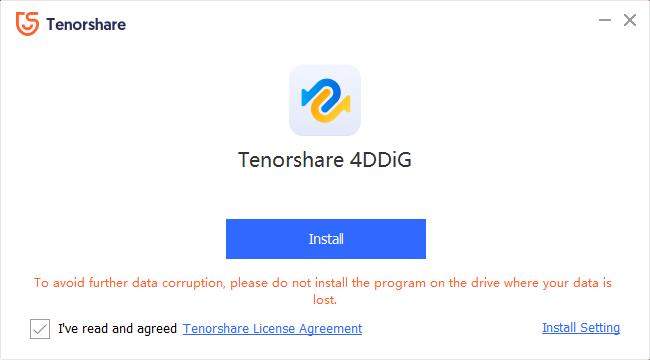
Шаг 4. Дождитесь завершения процесса установки.
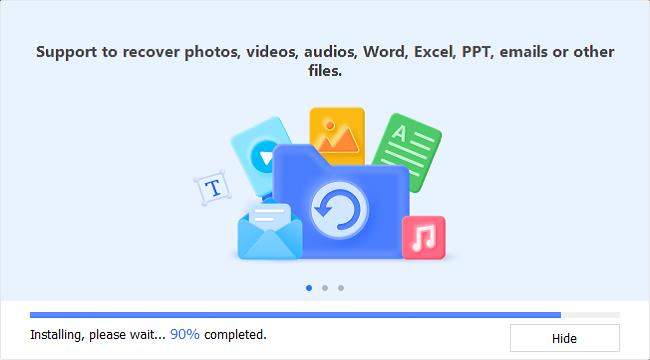
После завершения установки вы можете нажать "Пуск", чтобы начать использовать эту программу на вашем ПК с Windows.
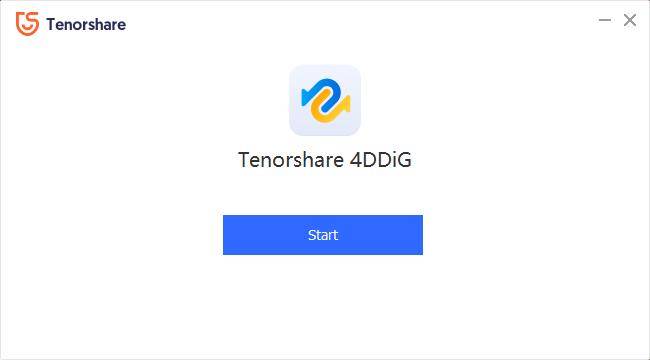
Вот шаги по установке 4DDiG на Mac.
Шаг 1. Загрузите 4DDiG на Mac, загружаемый файл заканчивается на .dmg.
Шаг 2. После завершения загрузки нажмите на загруженный файл. Вы увидите окно с приглашением, как показано ниже.
Шаг 3. Перетащите Tenorshare 4DDiG.app в папку приложений, как указано стрелкой.

Шаг 4. Через несколько секунд вы успешно установите 4DDiG на Mac. Вы можете перейти в папку "Приложения", найти программу и запустить ее для использования на Mac.
Когда вы пытаетесь установить 4DDiG Windows или Mac, и установка зависает, обычно это происходит из-за высокой загрузки ресурсов процессора или сетевых причин. Пожалуйста, проверьте сеть, чтобы убедиться в том, что сетевой сигнал сильный, и в то же время, пожалуйста, закройте другие запущенные программы.
После вышеуказанных проверок, пожалуйста, скачайте и установите 4DDiG еще раз.
Существуют различные способы удаления приложений и программ в Windows 10.
Удалите 4DDiG из меню "Пуск"
- Нажмите на меню "Пуск" и найдите приложение или программу в показанном списке.
- Нажмите и удерживайте (или щелкните правой кнопкой мыши) приложение, затем выберите Удалить.
Удалите 4DDiG со страницы настроек
- Выберите меню "Пуск" , затем выберите "Настройки" > "Приложения" > "Приложения и функции".
- Выберите приложение, которое вы хотите удалить, а затем выберите "Удалить".
Удалить с панели управления
- В поле поиска на панели задач введите Панель управления и выберите ее из результатов.
- Выберите Программы > Программы и компоненты.
- Нажмите и удерживайте (или щелкните правой кнопкой мыши) на программе, которую вы хотите удалить, и выберите Удалить или Деинсталлировать/изменить. Затем следуйте инструкциям на экране.
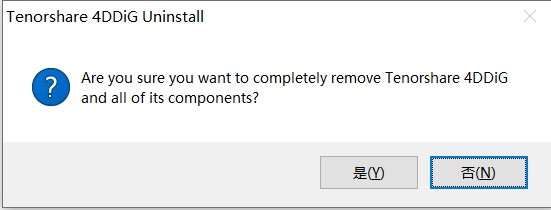
Чтобы удалить 4DDiG на Mac, вам просто нужно найти приложение в Finder. Большинство приложений находятся в папке "Приложения", которую вы можете открыть, нажав "Приложения" на боковой панели любого окна Finder. Или используйте Spotlight, чтобы найти приложение, затем нажмите и удерживайте клавишу Command (⌘), дважды щелкнув приложение в Spotlight.
Перетащите приложение в корзину или выберите приложение и выберите Файл > Переместить в корзину. Если вас попросят ввести имя пользователя и пароль, введите имя и пароль учетной записи администратора на вашем Mac. Вероятно, это имя и пароль, которые вы используете для входа на свой Mac.
Чтобы удалить приложение, выберите Finder > Очистить корзину.
Не можете найти ответ?
Не волнуйся. Просто свяжитесь с нашей службой поддержки, которая будет рада помочь.
СВЯЗАТЬСЯ С НАМИ